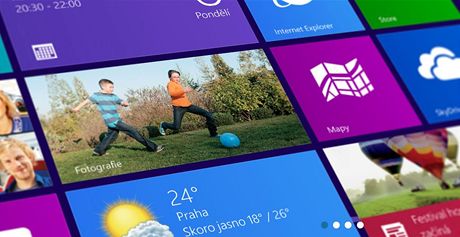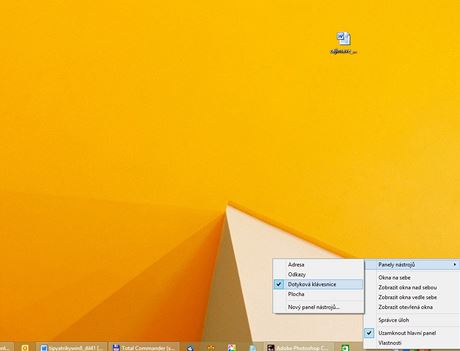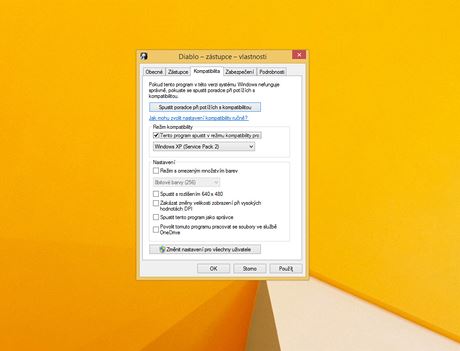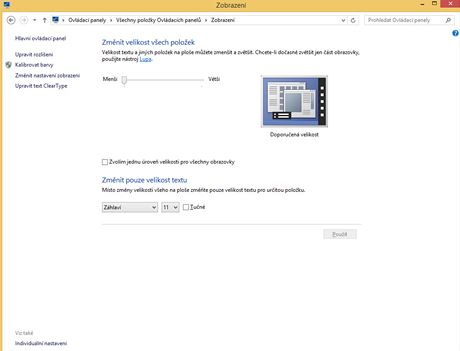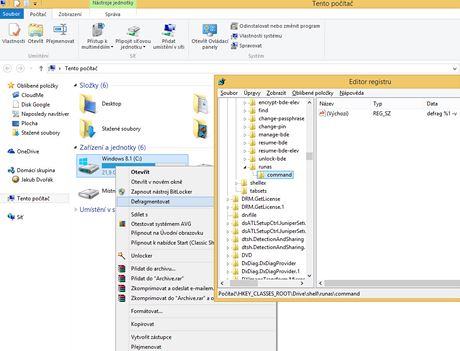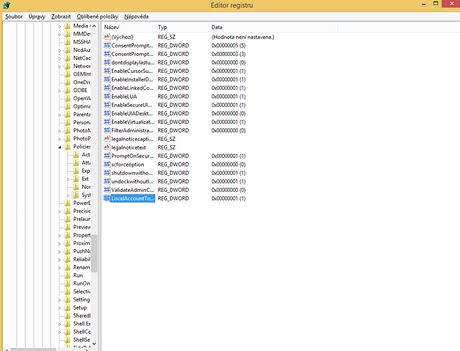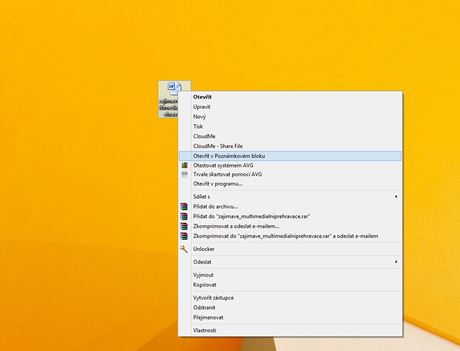1. Jak mít dotykovou klávesnici stále po ruce
Tento tip se bude hodit zejména uživatelům, kteří používají Windows 8.1 na dotykovém zařízení. Většina aplikací v případě, že je zapotřebí zadat text, zobrazí automaticky virtuální klávesnici. Pokud byste ji však potřebovali i jindy, umístěte si ikonu klávesnice na hlavní panel. Stačí kliknout pravým tlačítkem myši na hlavním panelu a vybrat volbu Panely nástrojů -> Dotyková klávesnice.
2. Jak spustit i starší aplikace
Jestliže potřebujete spustit nějakou aplikaci napsanou pro starší verzi Windows (až do verze 95), pak je ve Windows 8.1 k dispozici tzv. kompatibilní mód. Klikněte na soubor (s koncovkou EXE), kterým program spouštíte, pravým tlačítkem myši. Z kontextového menu vyberte Vlastnosti a přepněte se na kartu Kompatibilita. V části Režim kompatibility zatrhněte box Tento program spustit v režimu kompatibility pro a z roletkového menu vyberte verzi operačního systému a klikněte na tlačítko OK.
3. Jak zvětšit písmo a další položky na ploše
Máte-li problémy se čtením textu v nastaveném rozlišení, můžete si ho jednoduše zvětšit. Stačí, když kliknete pravým tlačítkem myši na pracovní plochu a z menu vyberte Přizpůsobit. Vlevo dole poté klikněte na Zobrazení. Nyní máte na výběr, zda chcete písmo menší (výchozí nastavení), střední, nebo větší. Změny se projeví po odhlášení a opětovném přihlášení uživatele do systému.
4. Jak na defragmentaci kontextovým menu
Touto úpravou systémového registru Windows docílíte toho, že po kliknutí pravým tlačítkem myši na jednotku pevného disku budete mít možnost ji defragmentovat. Otevřete si editor registru (použijte klávesovou zkratku Windows + R a zadejte regedit) a vyhledejte klíč HKEY_CLASSES_ROOT\Drive\shell. Vytvořte nový klíč a pojmenujte ho jako runas. Na pravé straně poklikejte na řetězovou hodnotu Výchozí a zadejte Defragmentovat. Nyní vytvořte klíč command, na pravé straně poklikejte na řetězovou hodnotu a zadejte defrag %1 -v. Změny se projeví po restartu Windows.
5. Jak povolit mapování \\název_PC\C
Ve Windows 8.1 je standardně vypnuto mapování celé jednotky C z jiného PC. Chcete-li to změnit, potom v editoru registru najděte klíč HKEY_LOCAL_MACHINE\SOFTWARE\Microsoft\Windows\CurrentVersion\Policies\System. Vytvořte novou 32bitovou hodnotu DWORD a pojmenujte ji jako LocalAccountTokenFilterPolicy. Poklikejte na ni a přidělte jí hodnotu 1. To je vše. Ujistěte se však, že máte v nastavení Windows 8 povoleno sdílení souborů v síti a povolený přístup na firewallu.
6. Otevření dokumentu v Poznámkovém bloku kontextovým menu
Existuje řada textových dokumentů, které nejsou asociovány s textovým editorem. Chcete-li si je v něm prohlédnout či upravit, pak je například v Poznámkovém bloku můžete otevřít lehce kontextovým menu. V editoru registru Windows najděte klíč HKEY_CLASSES_ROOT\*\shell. Vytvořte nový klíč s názvem Otevřít v Poznámkovém bloku a dále nový podklíč s názvem command. Na pravé straně dvakrát poklikejte na hodnotu Default a přidělte jí notepad.exe %1. Když nyní kliknete pravým tlačítkem myši na jakýkoliv soubor, objeví se v kontextovém menu volba Otevřít v Poznámkovém bloku.